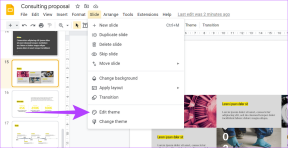Připnout poslední dokumenty, přizpůsobit počet v Office 2013 nebo 365
Různé / / February 10, 2022
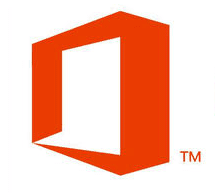
Office 2013 a 365
má mnoho změn uživatelského rozhraní. Je více nakloněno tomu, aby odpovídalo
Rozhraní Windows 8
a proto má spíše povahu metra. Něco, co to dělá nejvíce evidentní, je
Soubor
Jídelní lístek. V předchozích verzích se po kliknutí na Soubor zobrazilo rozbalovací menu. Ale v Office 2013 vás přenese na úplně novou obrazovku. A seznam akcí, které lze provést, je připnut v levém podokně.
Způsob, jakým byly věci uspořádány, je pokusem vás nechat provádět úkoly rychleji. Řekněme například, že kliknete na Otevřeno zobrazí se seznam posledních dokumentů, ke kterým jste mohli přistupovat.
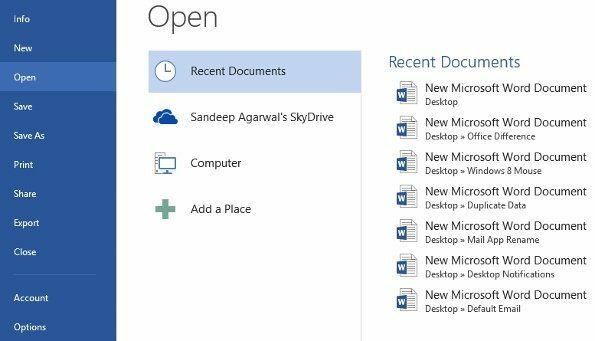
Nyní se číslo tohoto seznamu ve výchozím nastavení zvýší na 25. Dnes se naučíme, jak to změnit. Ke konci si probereme povolení ještě jednoho nastavení, aby byl přístup k nedávným dokumentům o krok rychlejší.
Kroky ke změně počtu zobrazení posledních dokumentů
Ačkoli budeme diskutovat o krocích na MS Word, proces funguje na všech ostatních komponentách. Nech nás začít.
Krok 1: Jeden dokument na libovolném nástroji, kde chcete provést změnu. Vzal jsem si dokument MS Word. Klikněte na
Soubor pro spuštění nabídky Soubor.
Krok 2: Na další obrazovce klikněte na Možnosti z levého panelu.
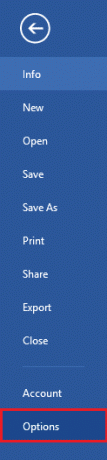
Krok 3: Toto vyvolá Možnosti aplikace Word okno. Klikněte na Pokročilý z levého panelu okna.
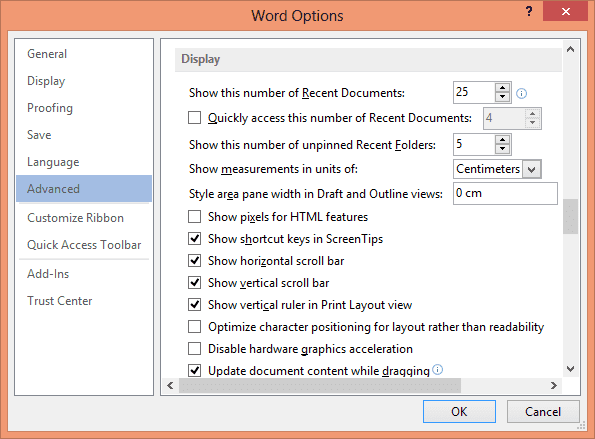
Krok 4: Přejděte do sekce pro Zobrazit. První záznam zní Zobrazit tento počet posledních dokumentů. Změňte hodnotu oproti této hodnotě na požadované číslo.

Krok 5: Klikněte na OK a odejít. Jsi hotov. Nastavení a změny se projeví okamžitě.
Další pozoruhodnou věcí v seznamu posledních dokumentů je, že můžete připnout dokument. Důležitý dokument tak nebude vytlačen nárůstem posledních dokumentů. Dávám přednost tomu, aby číslo bylo co nejnižší. Spíše mě láká připínání důležitých dokumentů.

Když umístíte kurzor na dokument, zobrazí se ikona připnutí. Kliknutím na to připnete dokument na rozhraní.
Bonusový tip
Pro přístup k seznamu posledních dokumentů můžete zkrátit jeden krok, tj. můžete se k nim dostat bez kliknutí na Otevřeno tlačítko také.
Chcete-li to povolit, postupujte podle kroků 1 až 3 z výše uvedeného procesu. Poté pod Zobrazit sekce hledat možnost Rychlý přístup k tomuto počtu posledních dokumentů. Zaškrtněte volbu pro aktivaci a definujte požadované číslo pro seznam.
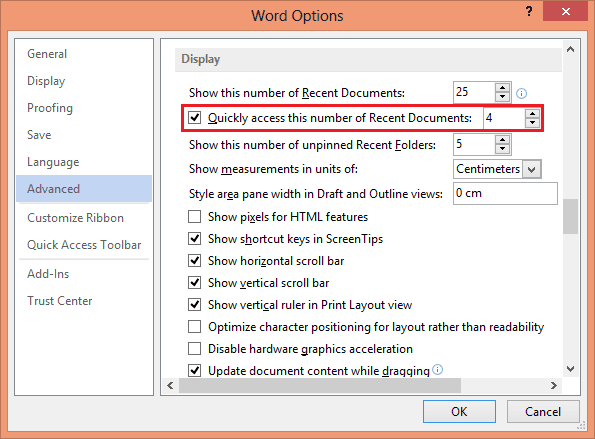
Zpět na obrazovce nabídky Soubor budete mít přístup k posledním dokumentům přímo v levém podokně. Seznam se zobrazí ve spodní části panelu.

Závěr
Líbí se mi nové rozhraní sady. Je čistší, modernější a má úplně jiný zážitek. A pokud si člověk dokáže věci dobře přizpůsobit, může toho skutečně využít. Doufám, že vám tento malý tip na přizpůsobení pomůže.
Poslední aktualizace 2. února 2022
Výše uvedený článek může obsahovat přidružené odkazy, které pomáhají podporovat Guiding Tech. Nemá to však vliv na naši redakční integritu. Obsah zůstává nezaujatý a autentický.
VĚDĚL JSI
Notion, aplikace pro produktivitu, byla založena v roce 2013.